Win10专业版怎么升级到企业版
时间:2017-10-30 07:23:12 作者: 点击:次
有时候我们安装了Windows10系统以后,才发现自己安装的是win10专业版,那么我们怎么将安装的Windows10专业版系统升级为企业版系统呢,基本方法也是系统内安装Win10企业版系统,有些朋友不熟悉看看,这里小编编辑的操作Win10专业版升级到企业版的教程吧。
其中Win7/Win8.1用户可以免费升级到Win10家庭版、专业版和移动版,当然具体升级到哪个版本是根据用户已有的Windows7/Windows 8.1版本类型决定。对于已经升级到Windows10的用户来说,如果想Win10专业版升级到企业版,也可以通过输入升级密钥的方式进行。那么Win10专业版怎么升级到企业版呢?来看看操作吧。
Win10专业版怎么升级到企业版图文教程
点击开始菜单,然后点击“设置”进入
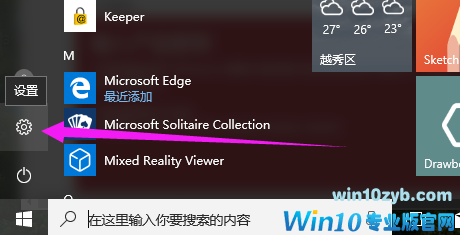
企业版电脑图解1
选择这里的更新和安全选项进入

企业版电脑图解2
先点击“激活”选项卡,再点击这里的更换产品密匙。

升级系统电脑图解3
输入产品密匙NPPR9-FWDCX-D2C8J-H872K-2YT43,点击下一步。

Win10电脑图解4
点击这里的开始升级按钮
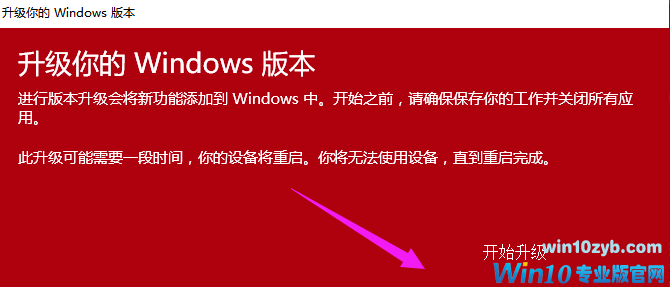
升级系统电脑图解5
耐心等待一会,升级中

升级系统电脑图解6
升级以后查看版本,发现Windows10专业版已经变为了Windows10企业版。
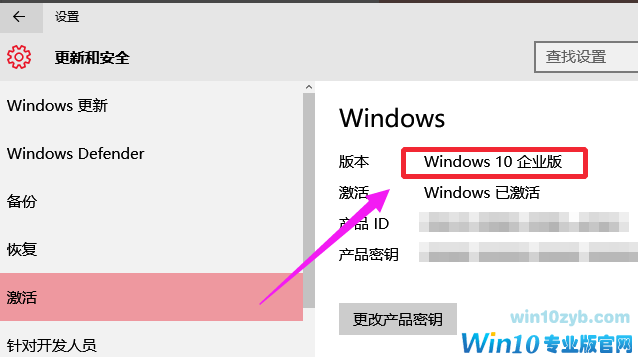
升级系统电脑图解7
以上就是Win10专业版升级到企业版的操作流程了。
win10技巧 - 推荐
Win10专业版下载排行
 【Win10 纯净版】秋叶系统32位下载 v2025
【Win10 纯净版】秋叶系统32位下载 v2025
 【Win10 纯净版】秋叶系统64位下载 v2025
【Win10 纯净版】秋叶系统64位下载 v2025
 【Win10 装机版】秋叶系统32位下载 v2025
【Win10 装机版】秋叶系统32位下载 v2025
 【Win10 装机版】秋叶系统64位下载 v2025
【Win10 装机版】秋叶系统64位下载 v2025
 深度技术Win7 32位 深度优化旗舰版 20250
深度技术Win7 32位 深度优化旗舰版 20250
 深度技术 Windows10 22H2 64位 专业版 V2
深度技术 Windows10 22H2 64位 专业版 V2
 系统之家 Win10 32位专业版(免激活)v2025.0
系统之家 Win10 32位专业版(免激活)v2025.0
 系统之家 Win10 64位专业版(免激活)v2025.0
系统之家 Win10 64位专业版(免激活)v2025.0
 番茄花园Windows 10 专业版32位下载 v202
番茄花园Windows 10 专业版32位下载 v202
 萝卜家园 Windows10 32位 优化精简版 V20
萝卜家园 Windows10 32位 优化精简版 V20
Win10专业版最新系统下载
 雨林木风 Windows10 22H2 64位 V2025.03(
雨林木风 Windows10 22H2 64位 V2025.03(
 雨林木风 Windows10 32位 官方专业版 V20
雨林木风 Windows10 32位 官方专业版 V20
 番茄花园Windows 10 专业版64位下载 v202
番茄花园Windows 10 专业版64位下载 v202
 萝卜家园 Windows10 64位 优化精简版 V20
萝卜家园 Windows10 64位 优化精简版 V20
 萝卜家园 Windows10 32位 优化精简版 V20
萝卜家园 Windows10 32位 优化精简版 V20
 番茄花园Windows 10 专业版32位下载 v202
番茄花园Windows 10 专业版32位下载 v202
 系统之家 Win10 64位专业版(免激活)v2025.0
系统之家 Win10 64位专业版(免激活)v2025.0
 系统之家 Win10 32位专业版(免激活)v2025.0
系统之家 Win10 32位专业版(免激活)v2025.0
 深度技术 Windows10 22H2 64位 专业版 V2
深度技术 Windows10 22H2 64位 专业版 V2
 深度技术Win7 32位 深度优化旗舰版 20250
深度技术Win7 32位 深度优化旗舰版 20250
Win10专业版官网,国内顶级win10专业版官方网站。
Copyright (C) Win10zyb.com, All Rights Reserved.
win10专业版官网 版权所有 cd456@qq.com 备案号:沪ICP备16006037号-1
Copyright (C) Win10zyb.com, All Rights Reserved.
win10专业版官网 版权所有 cd456@qq.com 备案号:沪ICP备16006037号-1








